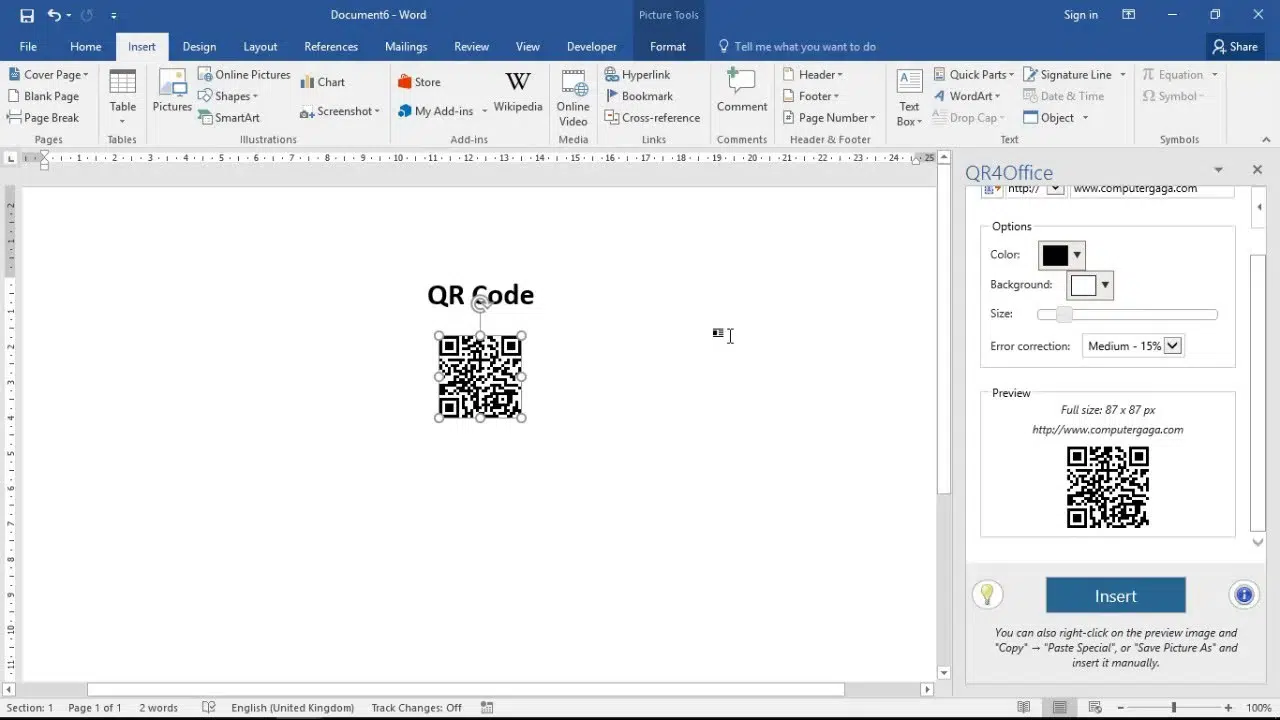- Opciones nativas y complementos para generar códigos QR en Word
- Alternativas externas y consejos para compartir y personalizar tus códigos
- Diferencias entre códigos QR estáticos y dinámicos y su utilidad

¿Te has preguntado alguna vez cómo puedes añadir un código QR a tus documentos de Word? Esta funcionalidad resulta muy útil, ya que permite compartir información de forma rápida y sencilla, conectar el mundo físico con el digital y añadir un extra de profesionalidad a tus propuestas, presentaciones o documentos internos. En los últimos años los códigos QR han resurgido con fuerza, y cada vez más usuarios buscan cómo integrarlos en Word sin complicaciones técnicas.
Vamos a repasar paso a paso todas las opciones disponibles para generar códigos QR en Word, desde las herramientas integradas hasta soluciones externas, sin olvidarnos de consejos clave para personalizarlos, compartirlos e incluso solucionar posibles problemas. En este artículo encontrarás la información más completa y actualizada, aprovechando los mejores trucos y recursos online, para que no se te escape ni un solo detalle sobre cómo trabajar con QR en Word.
¿Qué es un código QR y por qué deberías usarlo en Word?
El código QR (del inglés Quick Response) es un tipo de código de barras bidimensional capaz de almacenar información en formato digital para ser leída rápidamente por cualquier dispositivo con cámara. Originalmente surgieron en la industria del automóvil japonés para gestionar inventarios y acelerar procesos, pero con el avance de los smartphones y el auge de la digitalización, su uso se ha extendido a todo tipo de ámbitos.
Hoy en día, un código QR en un documento Word puede servir para dirigir a un usuario a una web, mostrar un menú digital, facilitar descargas de documentos, compartir datos de contacto e incluso como estrategia de marketing o atención al cliente. Desde la pandemia de la COVID-19, su empleo ha explotado y no hay negocio o sector que no se beneficie de sus ventajas.
Beneficios de insertar códigos QR en tus documentos de Word
Agregar códigos QR a archivos Word tiene múltiples ventajas:
- Facilidad para compartir información: basta escanear el código para acceder a la web, documento o recurso vinculado.
- Mayor profesionalidad: ideal para currículums, presentaciones, manuales, publicidad o cartas digitales de restaurantes.
- Impulso a la digitalización: permite reducir el uso de papel y facilita la transmisión de información en entornos híbridos.
- Interactividad: el usuario puede interactuar con el contenido de forma inmediata enlazando con formularios, videos o redes sociales.
Estos códigos permiten incluso que, una vez impreso el documento, la gente siga accediendo al contenido digital asociado. Es una herramienta potente, sencilla de usar y que marca la diferencia en la comunicación empresarial y educativa actual.
¿Cómo crear un código QR en Word? Todas las opciones explicadas
Existen diversas formas de generar un código QR directamente en Word. Puedes aprovechar complementos oficiales, métodos nativos poco conocidos o acudir a generadores externos y luego insertar la imagen.
Vamos a cubrir todas las alternativas, resaltando las ventajas y pasos de cada una para que elijas la que mejor se adapte a tu situación.
Opción 1: Crear un código QR en Word usando complementos (add-ins)
La opción más práctica y recomendable para la mayoría es utilizando los complementos de Word, también llamados «add-ins», que puedes instalar fácilmente desde la propia aplicación si tienes conexión a Internet.
QR4Office es el complemento más popular y fiable actualmente. Te permite diseñar, personalizar e insertar códigos QR en tu documento Word en pocos pasos y de manera sencilla:
- Abre Word y crea un documento en blanco.
- Ve a la pestaña «Insertar» en el menú superior.
- Haz clic en «Obtener complementos» (u «Store» en algunas versiones).
- En la tienda de complementos, escribe QR4Office en la barra de búsqueda.
- Selecciona el complemento y pulsa «Agregar».
- Acepta los términos y sigue la instalación.
Tras unos segundos, tendrás disponible en el lateral del documento el panel de QR4Office listo para crear tu código QR.
¿Cómo funciona QR4Office?
Al instalar QR4Office aparecerá un editor vertical a la derecha de tu documento. Estos son los pasos para crear y personalizar tu código QR:
- Introduce la información a codificar: Puedes escribir un enlace web (http o https), una dirección de correo, teléfono, ubicación o simplemente texto.
- Personaliza el color de los símbolos y el fondo: Haz clic en los cuadros de color para seleccionar la tonalidad que prefieras, tanto para el código como para el fondo.
- Ajusta el tamaño: Utiliza la barra «Size» para definir cuán grande será tu QR en el documento.
- Nivel de corrección de error: Puedes elegir entre los niveles L, M, Q y H según la resistencia que desees ante posibles daños del QR impreso.
Cuando tengas todo configurado, simplemente pulsa el botón «Insert» y el código QR aparecerá en el documento como una imagen, pudiendo moverlo, redimensionarlo o editarlo como harías con cualquier otro objeto gráfico en Word.
Otros complementos alternativos
Aunque QR4Office es el más popular, existen otras opciones como QR Generator, Easy QR Code and Barcode Generator o QR and Barcode Generator. Sin embargo, algunos de estos add-ins tienen valoraciones bajas, pocas funciones de personalización o problemas técnicos frecuentes. Por eso, si buscas fiabilidad, lo mejor es apostar por crear código qr en Word con complementos.
Otra vía para instalar QR4Office es a través de la Microsoft Store oficial, aunque normalmente desde Word es más rápido y directo.
Opción 2: Cómo crear un código QR nativo con campos en Word
Pocos conocen este truco, pero Word incluye un sistema de campos que permite crear códigos de barras y QR de forma manual. Este método requiere más paciencia y está pensado, sobre todo, para usuarios y empresas que utilizan plantillas avanzadas o necesitan automatizaciones mediante propiedades personalizadas.
El procedimiento implica lo siguiente:
- Pulsa Ctrl + F9 para insertar un campo en tu documento.
- Escribe DisplayBarcode seguido de un espacio.
- Con el cursor dentro del campo, ve a Insertar > Elementos rápidos > Campo.
- Elige la propiedad de documento personalizada que quieras vincular (por ejemplo, DocProperty).
- Escribe » QR» para indicar a Word que se muestre como código QR.
Este método permite que el QR se actualice automáticamente usando propiedades de documento, perfecto para plantillas dinámicas. Sin embargo, la interfaz no es tan visual, y para ver los cambios a veces es necesario actualizar manualmente el campo.
Una pega importante: no permite la misma personalización estética ni edición que los complementos externos, y puede dar problemas en visores o lectores que no soportan la visualización avanzada de códigos QR en Word.
Opción 3: Usar generadores de código QR externos y luego insertarlos en Word
Si prefieres no añadir complementos ni complicarte con los campos nativos, siempre tienes la opción de usar generadores de códigos QR online y, una vez descargado el QR, insertarlo manualmente en tu documento de Word.
Las ventajas de estos servicios son la personalización avanzada, la variedad de formatos disponibles y, en algunos casos, la posibilidad de generar códigos QR dinámicos o con contraseñas.
Algunos de los generadores más conocidos y útiles son:
- QR Code Generator: Permite crear códigos que enlacen a webs, perfiles sociales, texto, email, archivos MP3 o galerías de imágenes.
- QRCodeMonkey: Ofrece personalización del QR con logotipo, colores, formas y múltiples tipos de contenido.
- Unitag QR: Ideal para generar códigos con plantillas prediseñadas y estilos personalizados.
- QR Stuff: No requiere registro, es rápido y soporta gran variedad de tipos de datos y opciones de color.
- Beaconstac: Perfecto para usos profesionales, permite QR dinámicos, seguimiento, personalización avanzada y opciones de integración a apps, email o geolocalización. Algunas funciones requieren pago.
El proceso es tan fácil como generar el QR online, descargarlo en formato PNG o JPG (preferiblemente sin fondo), y luego usar el menú «Insertar > Imagen» en Word para colocarlo donde desees. La ventaja es que puedes redimensionar el código, incrustarlo en diseños, imprimirlo o reutilizarlo en distintos soportes.
¿Cómo convertir un documento Word en un código QR?
Una consulta frecuente es cómo hacer que el propio documento Word sea el recurso al que apunta el código QR. La clave aquí es que el QR no puede almacenar el archivo en sí, sino que almacena una URL de descarga o visualización.
Por tanto, deberás:
- Subir el archivo Word a la nube (OneDrive, Google Drive, Dropbox, etc.)
- Obtener el enlace de acceso o descarga (puedes elegir si es público o solo para usuarios con contraseña).
- Generar el código QR usando ese enlace mediante uno de los generadores online o con QR4Office.
- Colocar el QR en el documento, email, cartel o soporte físico que prefieras.
Esta solución es común en empresas, centros educativos o negocios que quieren compartir catálogos, presentaciones, menús o instrucciones sin repartir archivos físicos.
¿Qué diferencias hay entre un código QR estático y uno dinámico?
Al crear tu código, verás que prácticamente todos los generadores online te ofrecen dos modalidades:
- Códigos QR estáticos: Una vez generado el QR, la información registrada es inmutable. Si apuntas a un enlace, ese será el destino para siempre. Son ideales para compartir contenido estable y no requieren servicios adicionales.
- Códigos QR dinámicos: El QR almacena una URL corta que redirige a un servidor, desde donde puedes cambiar el destino o actualizar el contenido posteriormente (por ejemplo, cambiar el documento Word al que lleva). Además, suelen ofrecer estadísticas de uso, contraseñas, fecha de expiración y funciones extra, aunque a menudo son de pago.
Para un control total, puedes optar por un ; para usos cotidianos, los estáticos suelen ser suficientes.
Personalización de los códigos QR en Word
Además de la función básica de enlazar a un recurso, la apariencia y el diseño de los códigos QR se puede adaptar para que encajen con tu branding o estilo personal.
Desde QR4Office y los principales generadores externos puedes:
- Elegir colores personalizados para los módulos y el fondo del QR.
- Modificar el tamaño para ajustarlo a tu diseño.
- Insertar un logotipo o imagen central que represente tu marca (sobre todo en generadores externos premium).
- Decidir el nivel de corrección de error según la resistencia deseada.
Recuerda que el contraste es clave: para garantizar la legibilidad, evita combinaciones de color que dificulten la lectura por parte de la cámara. Siempre que lo personalices, realiza una prueba escaneando el código con varios dispositivos antes de imprimirlo o compartirlo.
¿Cómo compartir, copiar o guardar tu código QR creado en Word?
Una vez insertado el QR en tu documento Word puedes:
- Copiar el QR a otros documentos: Haz clic con el botón izquierdo sobre la imagen, luego botón derecho y selecciona «Copiar». Pega el QR en cualquier otro documento Word, PowerPoint, Excel, e-mail o chat.
- Guardar la imagen del QR: Al hacer clic derecho sobre el QR en Word, elige «Guardar imagen como…» para obtener un archivo independiente (PNG o JPG), ideal para redes sociales, web o imprimir como pegatina o cartel.
- Compartir el documento completo en formato Word o PDF, enviándolo por email, subiéndolo a la nube o imprimiéndolo según tus necesidades.
El código QR insertado se comporta como cualquier otra imagen, por lo que puedes redimensionarlo, girarlo o colocarlo sobre fondos y diseños a tu gusto.
¿Qué hacer si el complemento QR4Office no funciona?
Aunque QR4Office lleva años dando un servicio estable, en ocasiones puede presentar errores (como fallos al iniciar, cuelgues del archivo Word o problemas al cargar el QR). Esto puede suceder por incompatibilidades, ausencia de actualizaciones o problemas de conexión.
Si experimentas estos fallos:
- Intenta reinstalar el complemento desde la tienda oficial.
- Comprueba que tienes una versión actualizada de Word y conexión a Internet.
- Contacta con el desarrollador (el enlace a su web aparece en la ficha de la aplicación en Microsoft Store).
- Si no logras solucionarlo, prueba alguno de los generadores alternativos recomendados anteriormente.
La comunidad y el soporte oficial suelen responder con soluciones rápidas, pero si el problema persiste, los generadores web cubren la necesidad sin depender de complementos.
Alternativas a Word para crear códigos QR
Si bien Word es una opción cómoda para muchos, existen alternativas tanto de software como web capaces de crear y personalizar códigos QR de forma gratuita. Entre las más conocidas destacan:
- Generadores web gratuitos como QR Code Generator, QRCodeMonkey, Unitag QR, QR Stuff o Beaconstac (según opciones free y premium).
- Editores de diseño gráfico como Canva, que integran módulos o plugins para códigos QR.
- Herramientas específicas de gestión documental o marketing, que crean QR asociados a activos digitales y permiten hacer seguimiento de su uso.
Estos servicios ofrecen muchas veces opciones de personalización avanzadas, QR dinámicos, integración con análisis de datos o retargeting, e incluso permitir configurar contraseñas para el acceso.
Microsoft Edge: Generador de QR integrado
Una función poco conocida pero muy útil si usas el navegador Microsoft Edge es su generador nativo de códigos QR para cualquier página web que visites. Solo tienes que:
- Abre la página que quieras compartir en Edge.
- Haz clic con el botón derecho en la página y selecciona «Crear código QR para esta página».
- Se generará el código instantáneamente, puedes descargarlo y luego insertarlo en tu Word como imagen PNG.
La limitación de esta herramienta es que no permite personalizar colores ni tamaños, pero es muy rápida y útil para crear QRs directos a recursos en línea.
Escanear códigos QR desde diferentes dispositivos
Para aprovechar toda la potencia de los códigos QR que insertas en Word, es fundamental que los usuarios puedan escanearlos fácilmente. Hoy en día, la mayoría de smartphones (iPhone, Samsung, Xiaomi, Huawei…) incluyen lectores de QR en la propia cámara. Basta con abrir la app de cámara y enfocar el QR; si tu dispositivo no lo reconoce, puedes instalar apps gratuitas como QR Droid, Bar Code o el propio lector en redes sociales como Facebook, Twitter o navegadores como Opera.
En dispositivos Apple y Samsung, la función suele venir activada de fábrica: solo tienes que enfocar el QR y tocar la notificación para acceder al contenido. Verifica siempre que el QR es legible y funcional antes de imprimirlo o compartirlo masivamente.
Usos prácticos de los códigos QR generados desde Word
La versatilidad de los códigos QR generados en Word es enorme:
- Menús digitales para bares y restaurantes: ofreciendo cartas sin contacto y actualizables.
- Material promocional y flyers con información adicional, formularios, promociones o cupones de descuento.
- Etiquetas, pegatinas o packaging para productos, incluyendo instrucciones, vídeos o servicios postventa.
- Cartelería corporativa con acceso directo a manuales internos, presentaciones o canales de atención al cliente.
- Currículums vitae con enlaces a portfolios, webs personales o perfiles de LinkedIn.
La facilidad para crearlos e integrarlos hace que puedas adaptar el uso del QR a cualquier estrategia de comunicación o marketing.
Consejos para imprimir y difundir tu código QR
Antes de publicar o imprimir tu código QR creado en Word o desde cualquier generador, verifica siempre que el código es legible y lleva a la URL o recurso correcto. Haz varias pruebas de escaneo con diferentes dispositivos y distancias. Si vas a imprimirlo, elige un tamaño ni demasiado pequeño ni excesivamente grande; por ejemplo, las pegatinas de 7×3,5 cm suelen dar buen resultado para menús o promociones.
Coloca los QR en lugares visibles: vitrinas, mesas, etiquetas, flyers, packaging… incluso en vehículos o material corporativo. Recuerda que cuanto más fácil sea para el usuario escanearlo, mayor será el impacto.
Se ha visto que crear códigos QR en Word es un proceso accesible para cualquier usuario, con múltiples opciones para adaptarse a tus necesidades. Ya sea empleando complementos como QR4Office, usando generadores web o aprovechando funciones nativas de Word y Edge, tienes a tu alcance todo lo necesario para digitalizar tus documentos y compartir información sin límites. Personaliza tus QR, verifica su funcionamiento y da el salto definitivo a la comunicación sin papel.
Redactor apasionado del mundo de los bytes y la tecnología en general. Me encanta compartir mis conocimientos a través de la escritura, y eso es lo que haré en este blog, mostrarte todo lo más interesante sobre gadgets, software, hardware, tendencias tecnológicas, y más. Mi objetivo es ayudarte a navegar por el mundo digital de forma sencilla y entretenida.